Cara mengukur jarak di Google Maps melalui ponsel dan PC
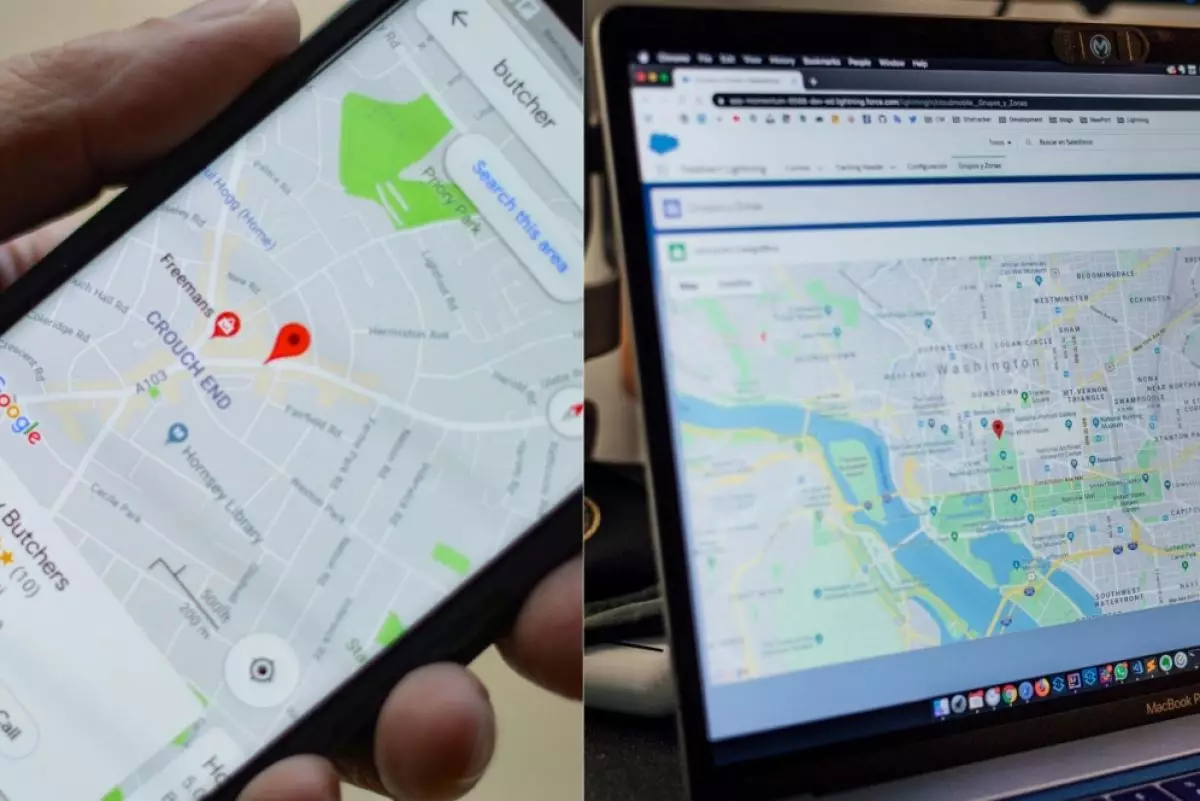
Foto: Unsplash/Henry Perks/Edgar
Techno.id - Kamu pasti sering menggunakan Google Maps untuk menuju ke suatu tempat. Maklum, Google Maps memiliki sejumlah layanan yang sangat membantu seperti citra satelit, peta jalan, panorama 360 derajat, kondisi lalu lintas, dan lain sebagainya, termasuk waktu tempuh.
Dengan begitu kamu dapat merencanakan rute perjalanan. Kamu bisa mengetahui wilayah mana saja yang sedang macet sehingga bisa mencari jalan alternatif. Selain itu kamu juga bisa mengetahui, tempat-tempat apa saja yang ada di sekitar rute yang akan kamu lalui.
Tapi pernahkah kamu mengukur berapa jarak dari titik berangkat ke posisi tujuan? Mungkin kebanyakan orang merasa tidak perlu mengetahui berapa kilometer jarak yang ditempuh. Tapi tidak ada salahnya jika kamu mengetahuinya. Berikut cara mengukur jarak di Google Maps.
Cara mengukur jarak di Google Maps via ponsel

1. Buka aplikasi Google Maps
2. Sentuh dan tahan di mana saja pada peta dengan nama atau ikon tempat. Hingga pin merah muncul
3. Pilih ukur jarak
4. Tambahkan titik plus yang ada di bawah kanan.
5. Kamu bisa menemukan jarak total dalam mil dan kilometer yang ada di bagian bawah
Cara mengukur jarak di Google Maps via PC

1. Buka Google Maps melalui browser
2. Klik kanan pada di titik awal kamu
3. Pilih ukur jarak
4. Buat jalur yang akan diukur, klik peta dari mana saja. Untuk menambahkan tiik tujuan, klik di petatempat tersebut
5. Kamu bisa menemukan jarak total dalam mil dan kilometer yang ada di bagian bawah.
Magang : Zadun Naja
RECOMMENDED ARTICLE
- Cara menghapus alamat di Google Maps tanpa ribet, prosesnya cepat dan tanpa syarat
- Cara menambahkan lokasi di Google Maps via ponsel dan browser
- Google Maps kenalkan fitur baru background blur saat melihat preview foto
- Google Maps miliki fitur yang bantu pengguna untuk hemat bensin saat perjalanan, ini cara pakainya
- Google Maps rilis fitur Immersive View, kombinasikan citra satelit dan Google Street View
HOW TO
-

Cara terbaru mentransfer pesan WhatsApp dari iOS ke Android, ternyata gampang banget di 2025 ini
-

Trik jitu bersihkan port audio iPhone dari debu tanpa merusak, ternyata segampang ini
-

Cara terbaru buka dan mengonversi file gambar HEIC ke JPEG di Windows 10 atau 11, gampang ternyata
-

Cara terbaru buka WhatsApp saat bermain game tanpa menutup aplikasi, ini fitur yang dibutuhkan
-

Cara mengunci chat WhatsApp (WA) dengan fingerprint atau screenlock, biar rahasia tetap aman
TECHPEDIA
-

Bisakah dapat Robux di Roblox secara gratis? Ini 10 faktanya agar tidak tergoda penipu
-

Detik-detik gelombang radio lawan sensor Jepang dan siarkan proklamasi kemerdekaan RI ke penjuru dunia
-

8 Penyebab charger ponsel mudah panas, jangan pakai adaptor abal-abal yang berbahaya!
-

Cara kerja peringatan dini tsunami Jepang, bisa deteksi bencana 10-20 detik sebelum datang
-

5 Tanggal Steam Sale paling populer yang termurah, game harga ratusan ribu bisa dapat diskon 90%
LATEST ARTICLE
HOW TO Selengkapnya >
-
![Cara terbaru mentransfer pesan WhatsApp dari iOS ke Android, ternyata gampang banget di 2025 ini]()
Cara terbaru mentransfer pesan WhatsApp dari iOS ke Android, ternyata gampang banget di 2025 ini
-
![Trik jitu bersihkan port audio iPhone dari debu tanpa merusak, ternyata segampang ini]()
Trik jitu bersihkan port audio iPhone dari debu tanpa merusak, ternyata segampang ini
-
![Cara terbaru buka dan mengonversi file gambar HEIC ke JPEG di Windows 10 atau 11, gampang ternyata]()
Cara terbaru buka dan mengonversi file gambar HEIC ke JPEG di Windows 10 atau 11, gampang ternyata
-
![Cara terbaru buka WhatsApp saat bermain game tanpa menutup aplikasi, ini fitur yang dibutuhkan]()
Cara terbaru buka WhatsApp saat bermain game tanpa menutup aplikasi, ini fitur yang dibutuhkan


















